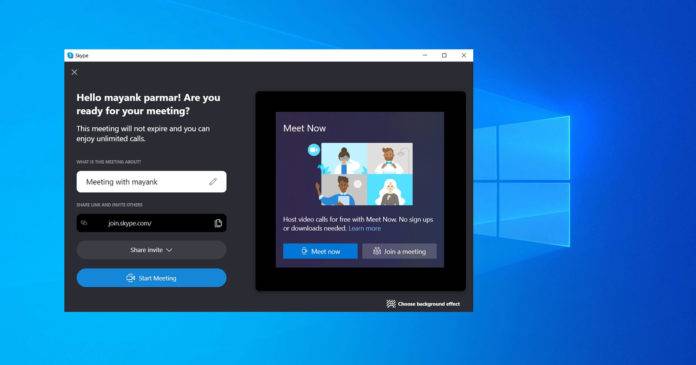Windows 11 Pro ISO文件在哪下载最新版?如何下载原装纯净版Win11 ?点击进入 持续更新!
在2020年5月Windows更新之后,微软公司在新窗口中进行了很多更改,包括Microsoft中的alt + tab切换器。此外,主要问题在于,默认情况下,任务栏现在已经满足了会议,并且由于某些用户不使用该应用程序而使他们受够了,并且默认情况下,任务栏中的该应用程序也已满足。因此,如果用户正在寻找有关如何从Windows 10卸载Meet Now的问题的答案?那么用户来对地方了。
如本文所述,用户将了解有关新窗口更新的所有更新。
为了卸载相同的用户,用户必须遵循以下步骤:
1.为了从Windows中永久删除该应用程序,用户必须先安装组策略应用程序才能将其删除。由于该应用程序不适用于Windows 10,因此要查找该应用程序变得有点方便,现在用户必须通过变通办法运行该应用程序。并且从解决方法区域,用户必须启用该应用程序。如果用户是Windows 10应用程序,则用户必须在启用该应用程序后移至下一步。
2.现在,一旦用户完成了上述步骤,则用户现在必须按下Windows应用程序,并且现在必须在搜索选项卡中输入单词“ gpedit”。之后,用户将能够看到“编辑组策略”的选项。现在,用户必须单击该选项。
3.现在,该窗口打开,用户必须进入用户配置选项,然后,用户必须导航到“管理模板”,然后导航到“开始”菜单,再导航至任务栏。
4.现在,用户必须向下滚动,并必须找到MeetNow的选项。
5.之后,用户必须双击该选项,然后,用户必须点击启用按钮,然后仅单击底部的确定按钮。
6.就是这样,用户现在必须重新启动PC,打开PC之后,“会议”选项将从任务栏中消失。
7.如果用户要启用该功能,则只需执行上述步骤,然后在第5步中单击“未配置”选项即可。